En mis artículos anteriores expliqué en detalle cómo añadir cupones en WooCommerce y cómo configurar las restricciones de uso. Después de ver las dos pestañas/secciones, General y Restricción de uso, hoy explicaré la última sección de los ajustes que deben configurarse antes de que cualquier propietario de una tienda online publique un cupón, estoy hablando de Límites de uso.
Límites de uso
Cuando el propietario de una tienda online pulsa el botón Añadir cupón (WooCommerce > Cupones > Añadir cupón) es llevado a una página en la que verá un diseño similar al de la pantalla de edición de cualquier página. Al final de esta página encontramos la sección Datos del cupón, en donde existen tres secciones de ajustes. Son los siguientes:
- General
- Restricción de uso
- Límites de uso
Ya hemos visto las dos primeras secciones anteriormente, así que comencemos ahora con la tercera y última sección, Límites de uso.
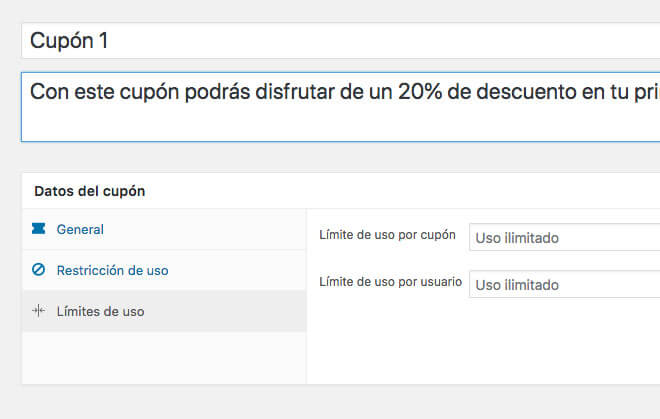
El nombre de esta sección expresa su significado e intención bastante bien. Los propietarios de una tienda online pueden definir y editar desde aquí varias limitaciones de uso del cupón. Dentro de la sección límites de uso podemos configurar dos campos, Límite de uso por cupón y Límite de uso por usuario. Veamos cada uno de ellos por separado.
Límite de uso por cupón
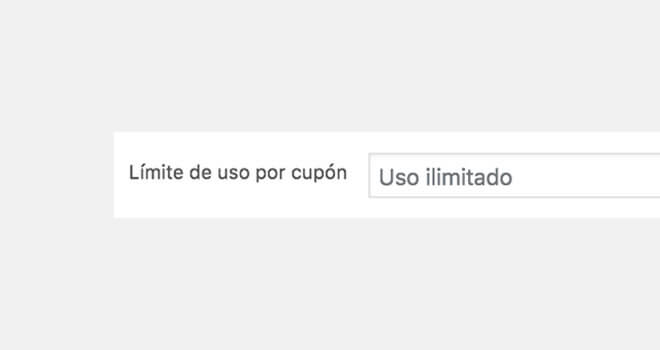
Es una opción de tipo general que se aplicará a los clientes que visiten tu tienda online. El propietario del eCommerce rellenará este campo con una cifra entera (10, 50, etc) de su elección. El cupón podrá ser canjeado ese número de veces.
Como ajuste predeterminado del plugin, el campo está vacío, lo que significa que el cupón será inválido tras su fecha de expiración, pero mientras tanto podrá usarse de forma ilimitada. Sin embargo, el propietario de una tienda online podría introducir también una cifra cualquiera. Por ejemplo, si un propietario asigna un valor para este campo igual a «100», significa que los 100 primeros clientes podrán usar este cupón, después el cupón no será aplicado.
Este ajuste tiene michas ventajas para los propietarios de tiendas online ya que ayuda a aumentar el número de ventas, los clientes potenciales acaban comprando más rápidamente. Puede usarse como técnica de marketing habitual, anunciando que «Los 100 primeros clientes pueden disfrutar de un 50% de descuento usando el código XYZ» que por un lado ayuda al cliente al obtener un descuento y a ti, como propietario, a conseguir más ventas al atraer un mayor número de clientes que compran algunos otros productos al 100% de su precio al mismo tiempo que reciben un 50% de descuento en otros concretos. Es una situación beneficio mutuo, tanto para el cliente como para el propietario de la tienda.
Límite de uso por usuario
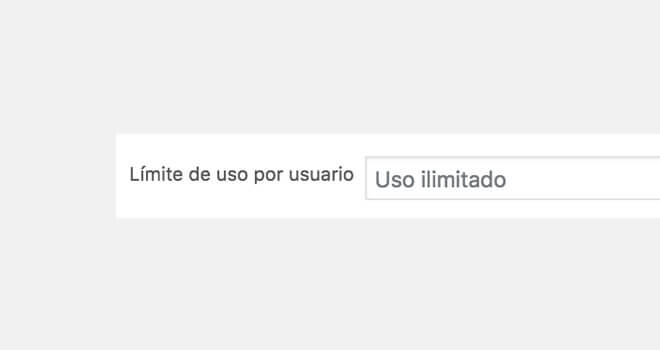
La función de la primera opción, Límite de Uso (Límite de uso por cupón) está dirigida a distintos clientes y estos constituían el factor variante. La próxima y última opción de esta sección, Límite de uso por usuario, está dirigida a un usuario único. Especifica cuantas veces puede usar un cupón un mismo usuario antes de su expiración.
Todo lo que tienes que hacer es introducir una cifra entera para limitar el uso por usuario. Si lo dejas vacío, el usuario será capaz de usar el cupón tantas veces como él/ella quieran, lo que por norma no es lo más adecuado. Un cupón debería estar disponible una sola vez para cada usuario. Es decir, si ofreces un cupón de un 10% de descuento para los nuevos usuarios en cualquier artículo que compren, especifica el valor «1» en el campo Límites de uso por usuario». Así un nuevo usuario podrá obtener un 10% de descuento con este cupón solo en una ocasión.
Publicar el cupón
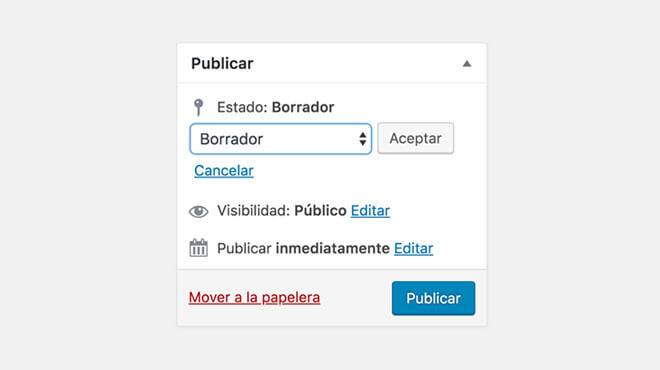
Ahora que ya tienes configurados todos los ajustes todo lo que tienes que hacer es pulsar el botón Publicar. Esto hace público el cupón y lo pone a disposición de tus clientes.
No obstante, como ocurre con cualquier entrada o página de WordPress, los propietarios de una tienda online también pueden dejar el estado del cupón en borrador, pendiente de revisión o programarlo para que se publique automáticamente en una próxima fecha concreta.
Conclusión
Esto marca el fin de la configuración de los ajustes con los que se encuentra el propietario de un eCommerce en la sección para los cupones de WooCommerce.
Espero que ahora ya os resulte sencillo crear cupones para vuestros clientes. Aunque si tienes cualquier pregunta referente a cualquier sección de esta parte del plugin, puedes preguntar desde la sección para los comentarios de aquí abajo.
Deja una respuesta